Заманбап компьютердик технологиянын мүмкүнчүлүктөрү ноутбуктарды жана компьютерлерди сыналгыларга оңой туташтырууга мүмкүнчүлүк берет. Адатта, бул ыкма сүрөттүн сапатын жогорулатууга жана сүйүктүү тасмаңызды кичинекей ноутбукка эмес, кеңири экрандуу сыналгыдан көрүп ырахат алууга мүмкүнчүлүк берет.

Ал зарыл
- DVI-HDMI кабели
- HDMI - HDMI кабели
- HDMI-DVI адаптери
Нускамалар
1 кадам
Эгер сиз компьютериңизди же ноутбугуңузду плазма сыналгысына туташтырууну чечсеңиз, анда келечектеги сигналдын түрүн тандаңыз. Же ал аналогдук сигнал болот, же санарип болот. Себеби, аналогдук сигналды алып жүргөн VGA кабелине салыштырмалуу, санарип сигналын алып жүргөн HDMI кабели салыштырмалуу кымбат.
2-кадам
Эгерде телевизоруңуздун диагоналы кырк дюймдан ашса, анда санарип сигналын колдонуу сунушталат. Чындыгында, аналогдук канал аркылуу берилген жогорку сапаттагы видео сүрөтү өтө бурмаланып кетет.
3-кадам
Ноутбугуңуздан жана плазма сыналгыңыздан табылган видео кабелдик портторду текшериңиз. Дал келген туташтыргычтарды табыңыз. Талдап жатканда, DVI жана HDMI порттору бири-бирин алмаштыра тургандыгын эске алуу керек, анткени экөө тең санарип сигналын алып жүрөт.
4-кадам
Эгерде ноутбукта DVI порту болсо, ал эми телевизордо HDMI болсо, анда талап кылынган узундуктагы HDMI кабелин жана DVI-HDMI адаптерин сатып алыңыз же даяр HDMI-DVI кабелин сатып алыңыз. Сатылып алынган кабель жана адаптер аркылуу ноутбукту плазма сыналгысына туташтырыңыз.
5-кадам
Ноутбугуңузду күйгүзүп, операциялык тутумдун жүктөлүшүн күтүңүз. Дисплей Касиеттерин ачып, тутум сыналгыңызды байкагандыгын текшерип алыңыз. Эми сизде берилген сүрөттү конфигурациялоонун эки жолу бар.
6-кадам
Эгер сиз негизги экран катары сыналгыны гана колдонгуңуз келсе, анда экранды тандоо сабында сыналгыңызды көрсөтүңүз. Аны ушул Экранды Негизги катары коюу үчүн орнотуңуз.
7-кадам
Эгерде сиз ноутбуктагы жана телевизордогу сүрөт бирдей болушун кааласаңыз, анда "Бул экрандарды копиялоо" пунктун жандырыңыз.
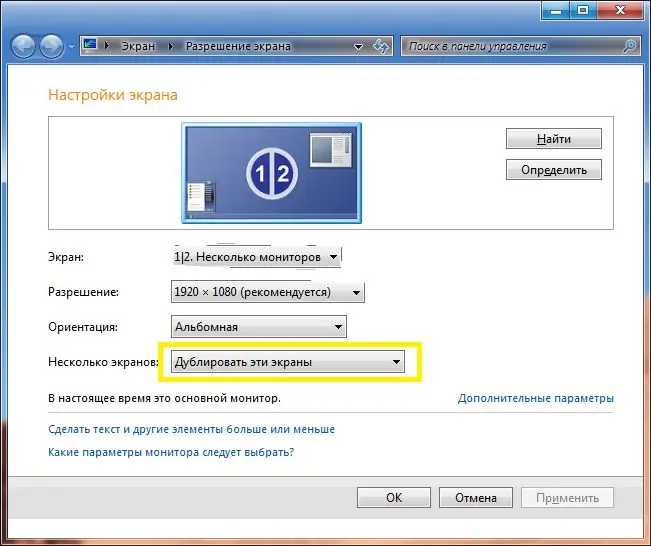
8-кадам
Эгерде сиз ноутбуктун экранынын иштөө аянтын чоңойткуңуз келсе, анда негизгиси шайманды тандап, "Ушул экрандарды кеңейтүү" пунктун жандырыңыз. Бул учурда, бир эле учурда сыналгыдан видео сүрөтүн күйгүзүп, ноутбук менен иштөөнү уланта аласыз.






